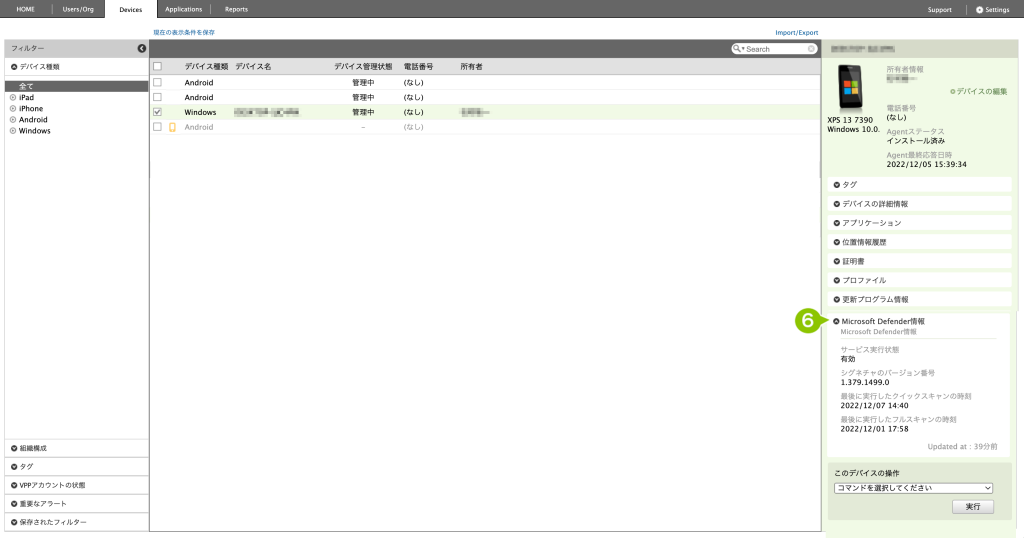目次
スキャンを実行する
1. 「Devices」タブを選択します。
※ 複数選択時、Windows 10 以下のデバイスが含まれる場合は、コマンドが表示されません。
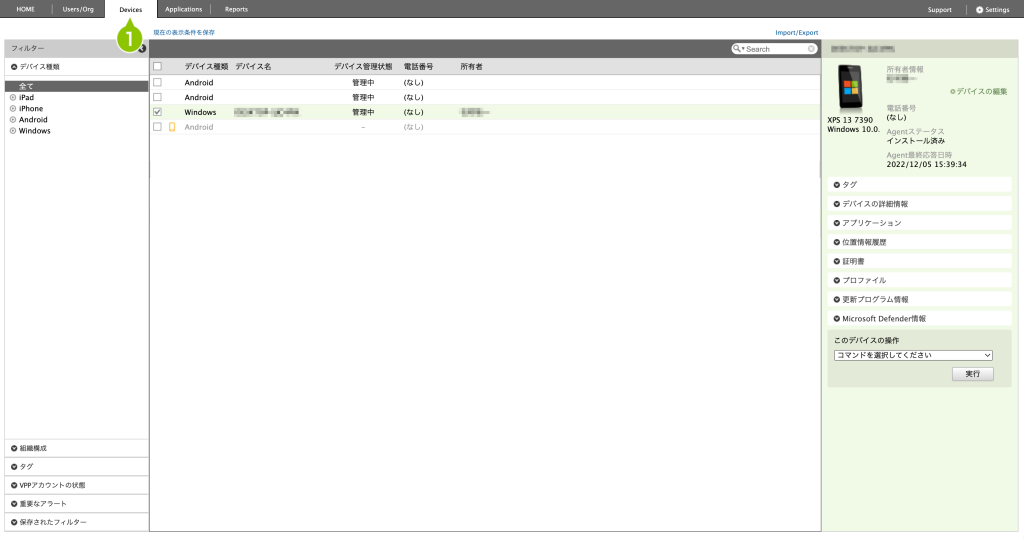
2. スキャンするデバイスを選択します。
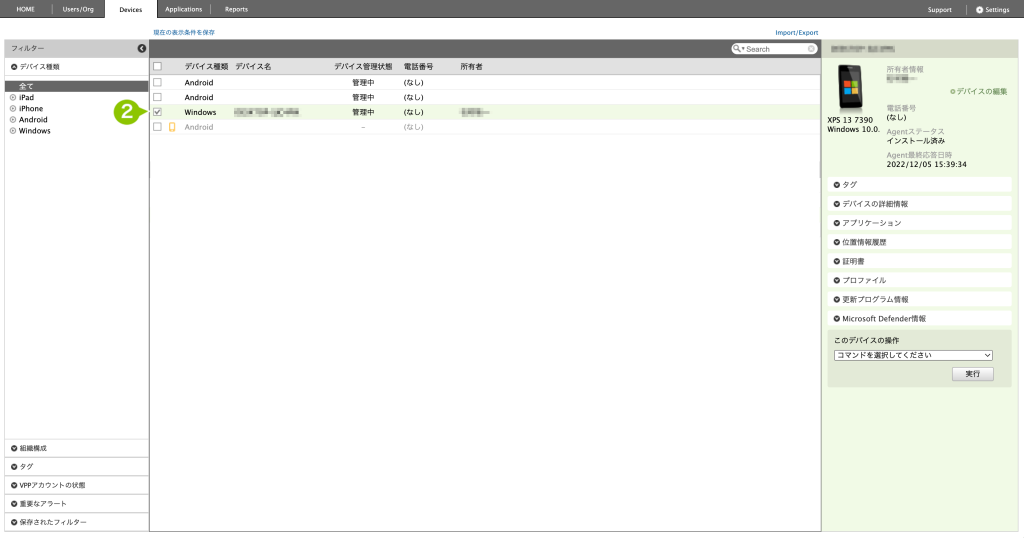
3. 「このデバイスの操作」から「スキャンの実行」を選択します。
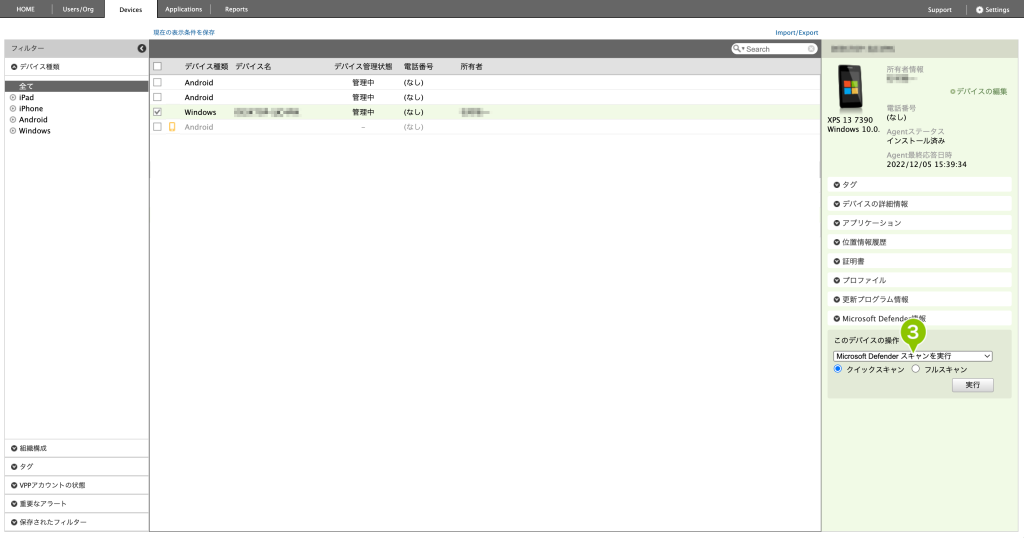
4. スキャンタイプを選択します。
クイックスキャン:マルウェアに感染しやすいシステムのフォルダやファイルを重点的に検査します。
フルスキャン:デバイスのすべてのフォルダやファイルを検査します。
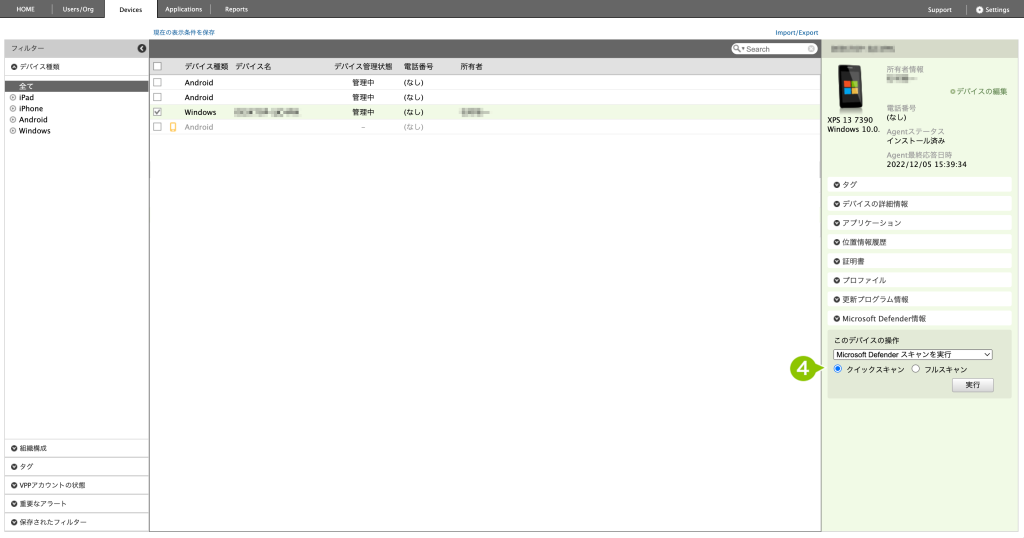
5. 「実行」を選択します。
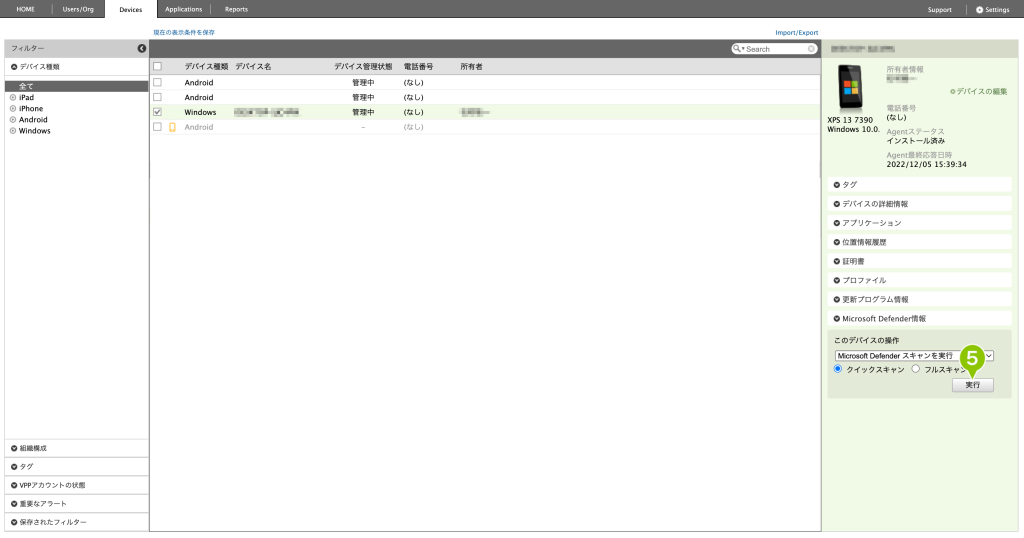
6. 「OK」を選択すると、スキャンが実行されます。
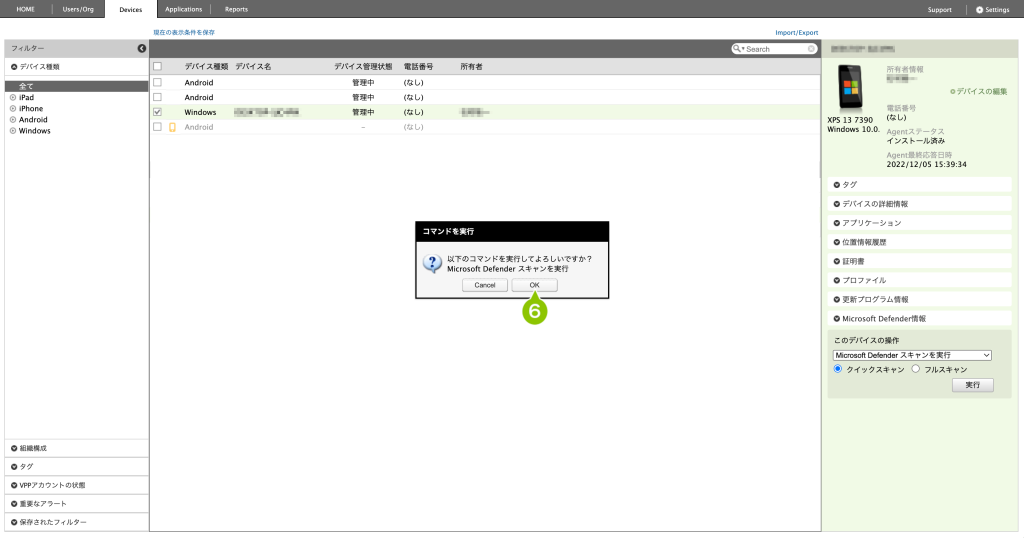
オフラインスキャンを実行する
1. 「Devices」タブを選択します。
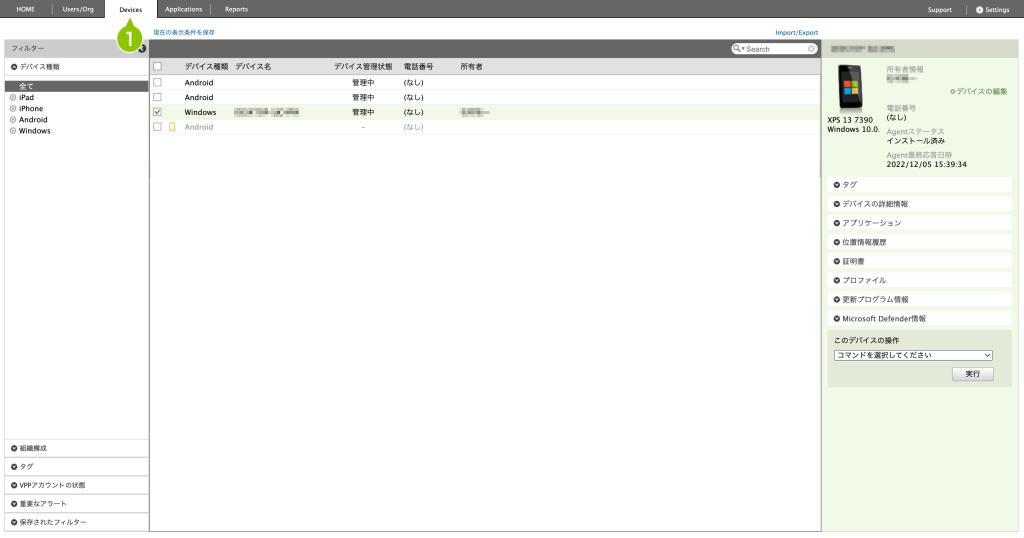
2. Microsoft Defender オフラインスキャンを実行するデバイスを選択します。
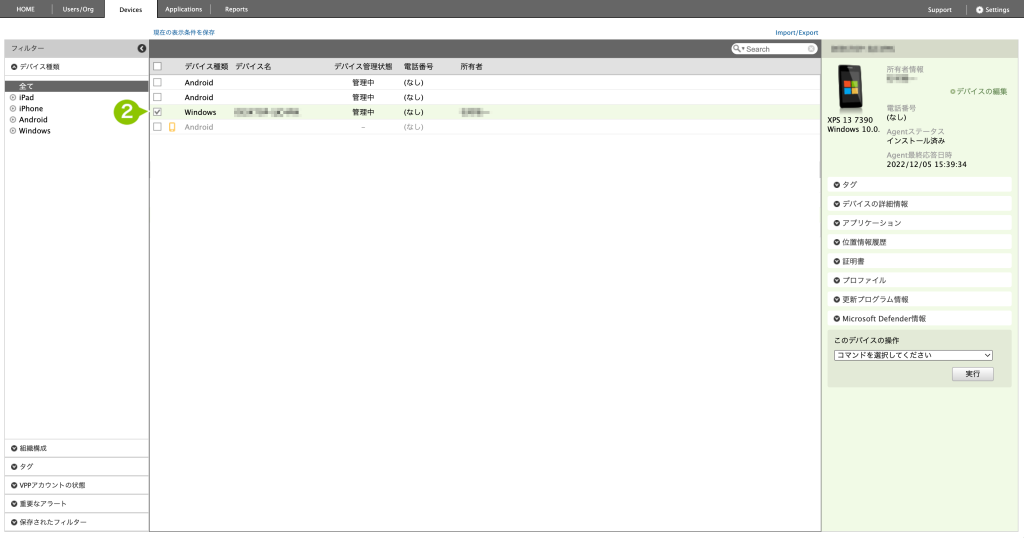
3. 「このデバイスの操作」から「Microsoft Defender オフラインスキャンを実行」を選択します。
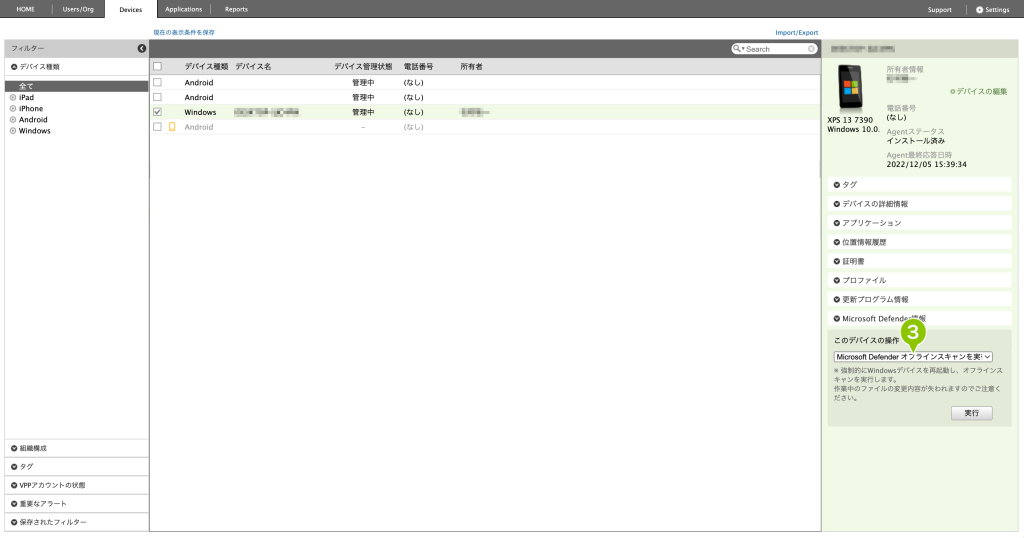
4. 「実行」を選択します。
オフラインスキャンを実行すると、強制的に Windows デバイスを再起動します。作業中のファイルの変更内容は保存されませんのでご注意ください。
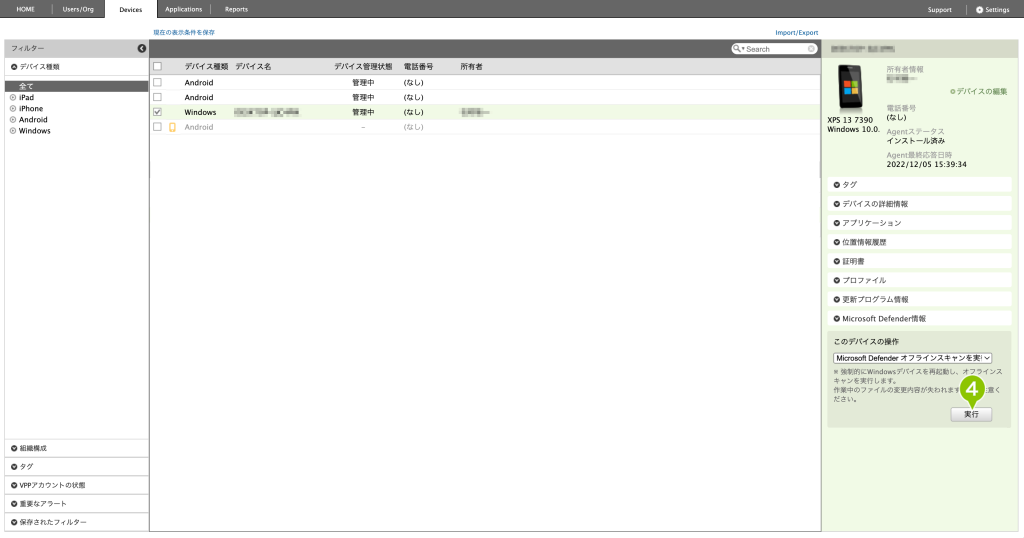
5. 「OK」を選択します。
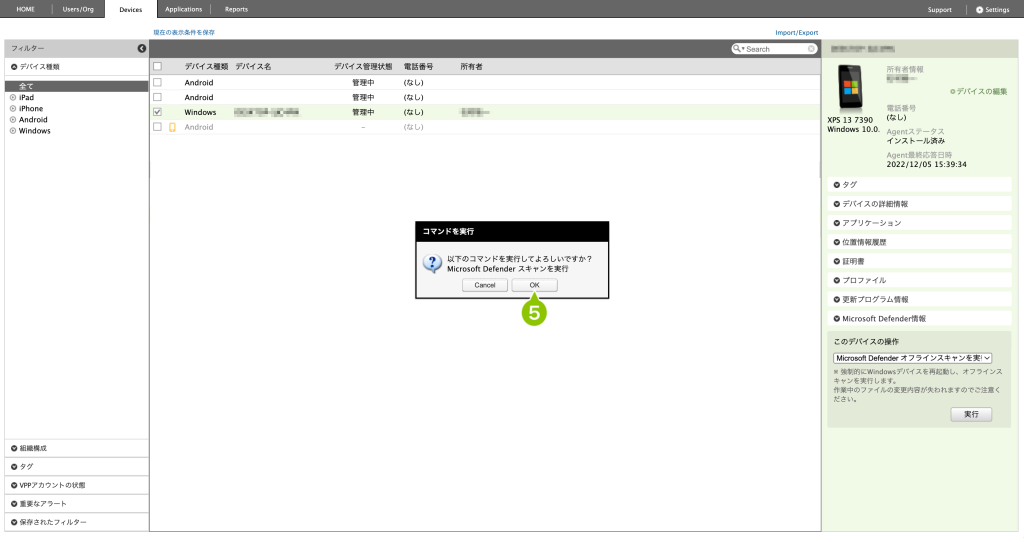
ウィルス定義ファイルを更新する
1. 「Devices」タブを選択します。
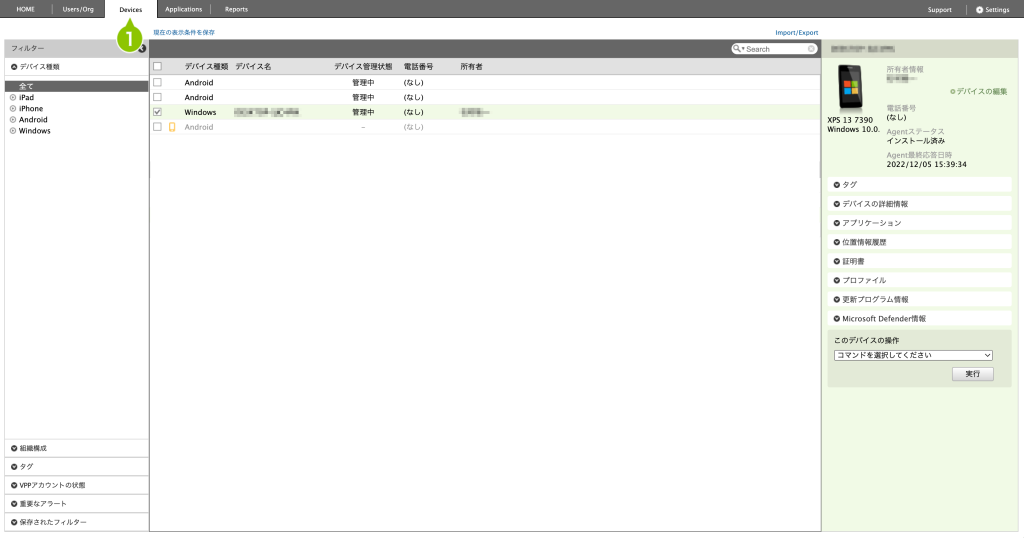
2. ウィルス定義ファイルを更新するデバイスを選択します。
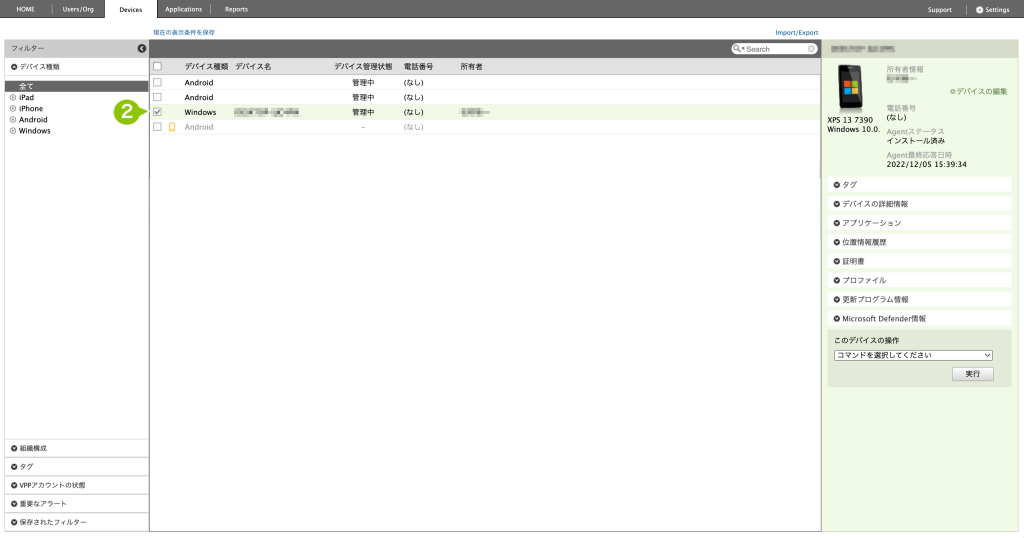
3. 「このデバイスの操作」から「Microsoft Defender ウィルス定義を更新」を選択します。
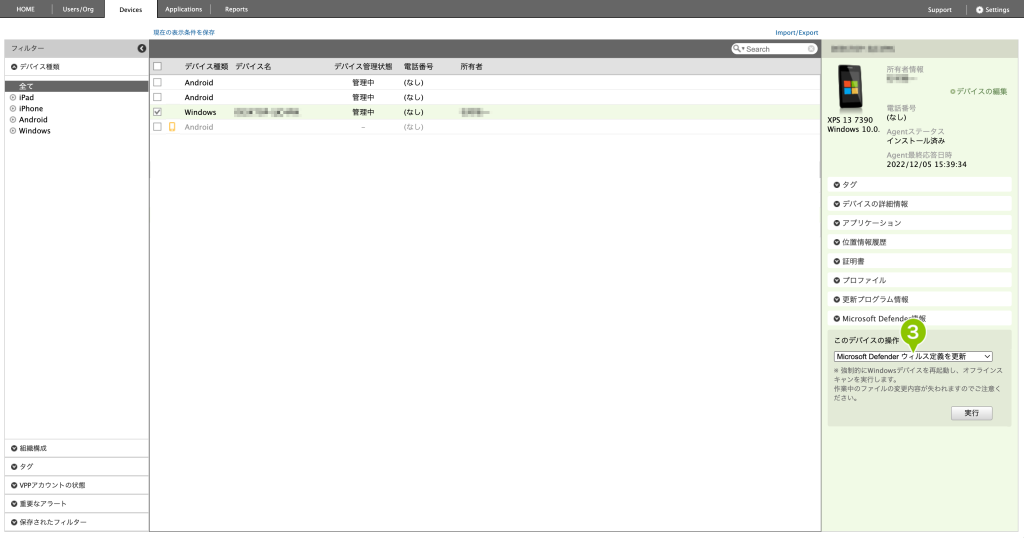
4. 「実行」を選択します。
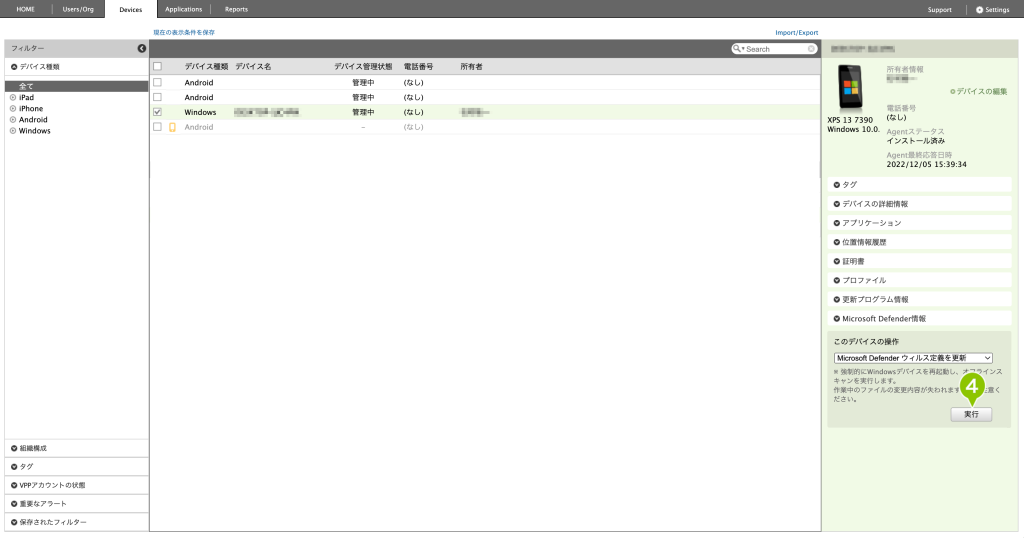
5. 「OK」を選択すると、ウィルス定義ファイルの更新が実行されます。
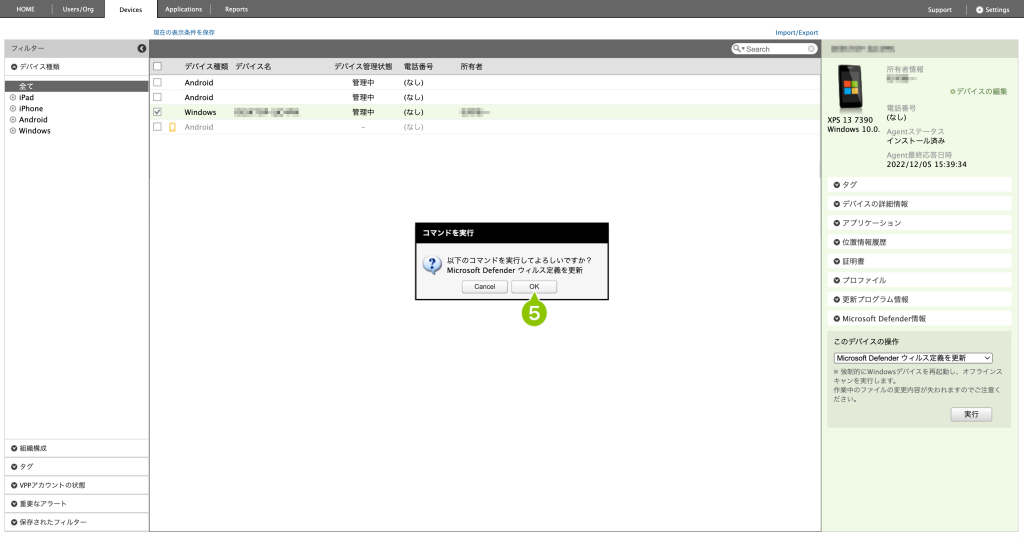
Microsoft Defender の情報を取得する
1. 「Devices」タブを選択します。
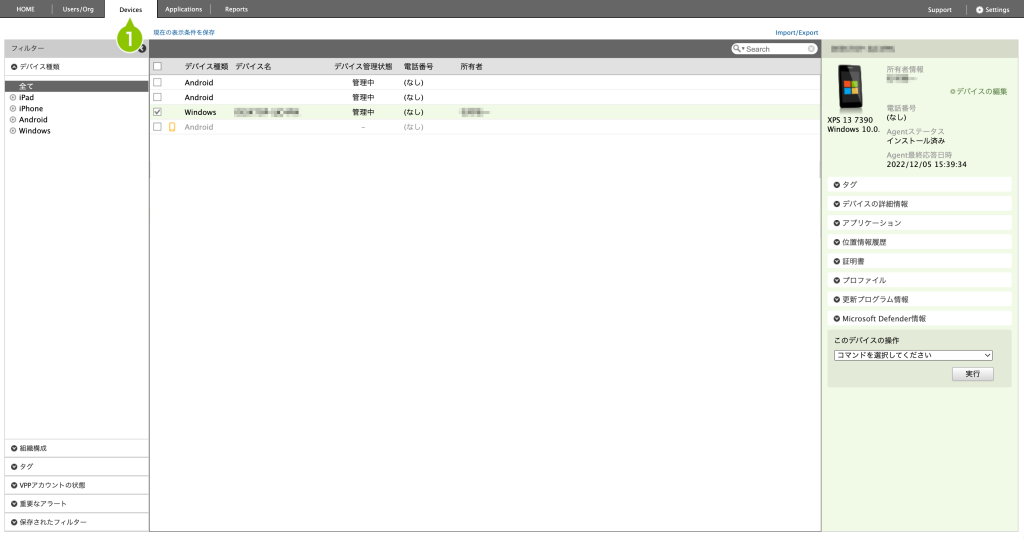
2. Microsoft Defender 情報を取得するデバイスを選択します。
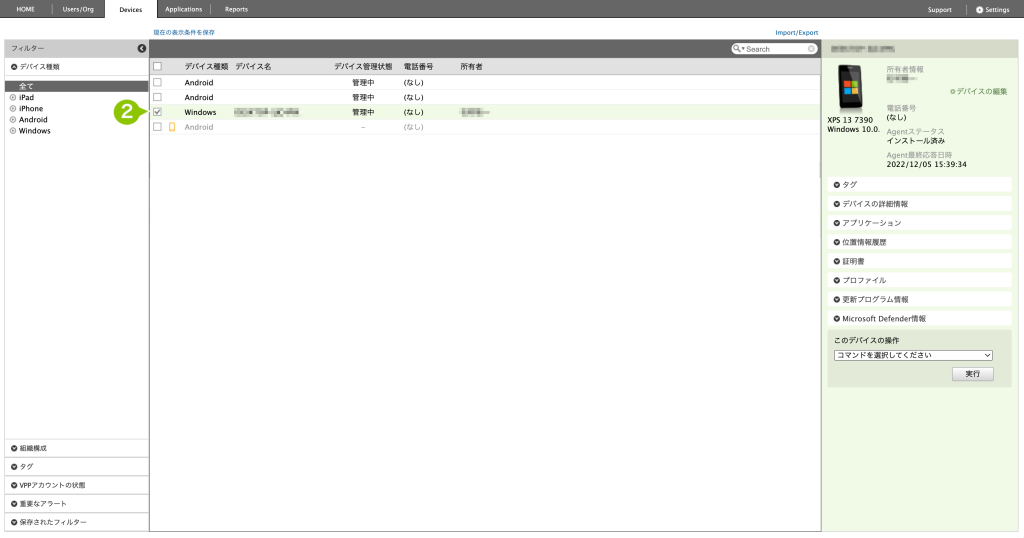
3. 「このデバイスの操作」から「Microsoft Defender 情報を取得」を選択します。
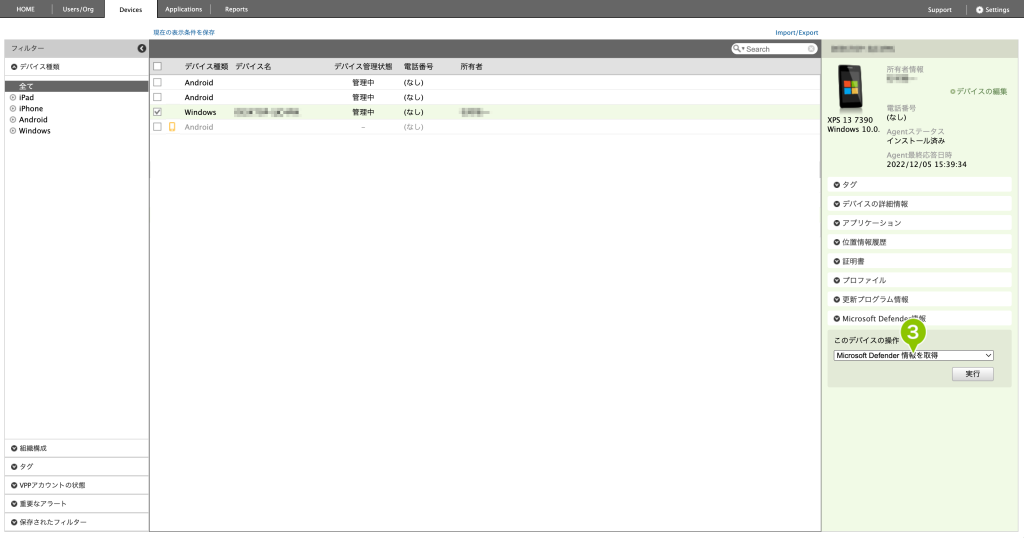
4. 「実行」を選択します。
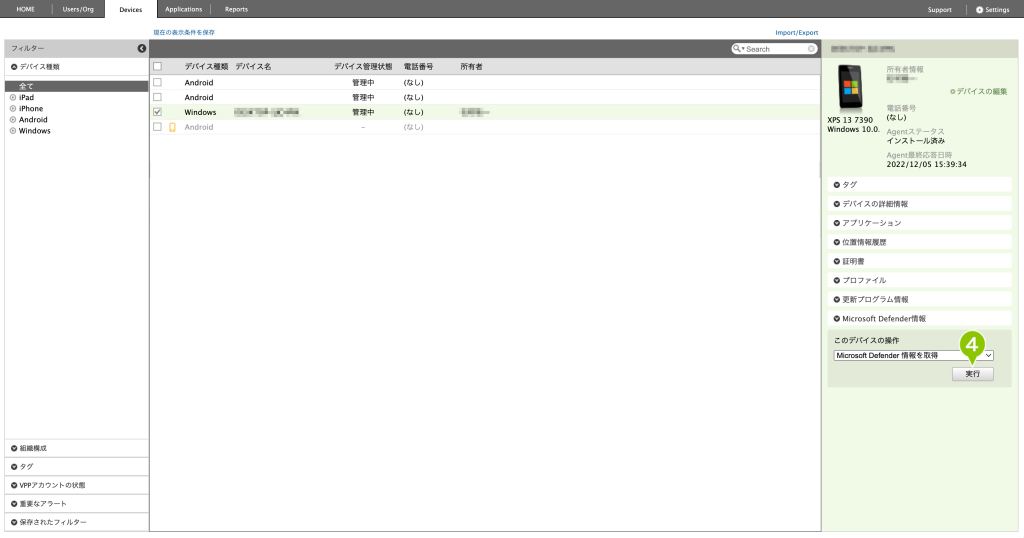
5. 「OK」を選択すると、Microsoft Defender 情報の取得が実行されます。
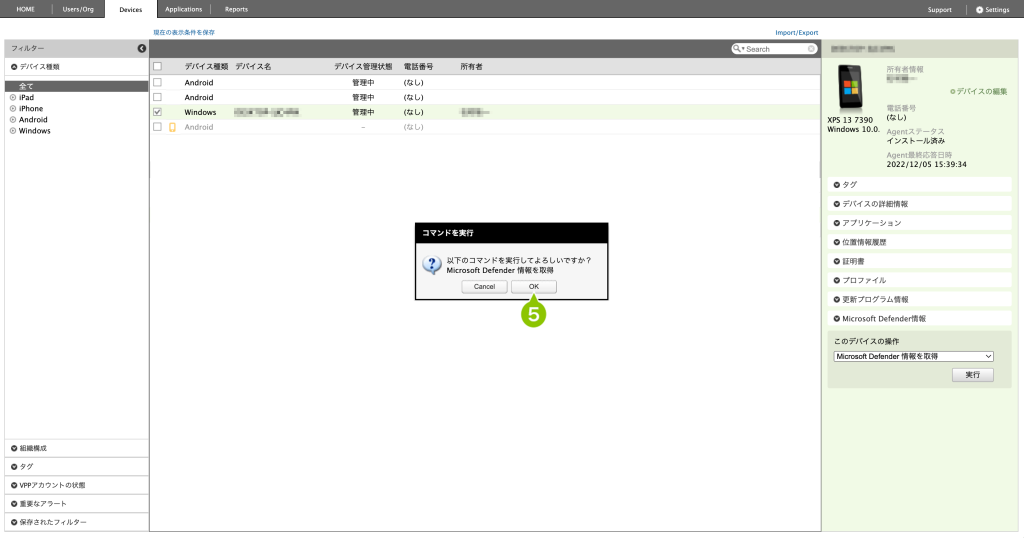
6. デバイス詳細情報画面の「Microsoft Defender 情報」から確認できます。